eMail Einstellungen für eSolutions
Oben rechts in der Titelleiste erreichen Sie das Kontextmenü (drei Punkte), über welche Sie zu den E-Mail Einstellungen gelangen.
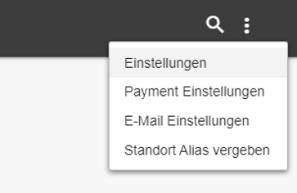
Nutzen Sie die Möglichkeit eMails unter Ihrer Domain versenden.
Zugang über das Konfigurationscenter
Den Dialog E-Mail Einstellungen erreichen Sie über den Link in der Kachel im Konfigurationscenter, sowie über die Dialogauswahl eMail Einstellungen. Diese Einstellungen sind für den Webshop und die YourAPP.

Die dargestellte Kachel im Konfigurationscenter zeigt Ihnen an, ob Sie alle erforderlichen Inhalte für die Einstellungen der E-Mails gepflegt haben.
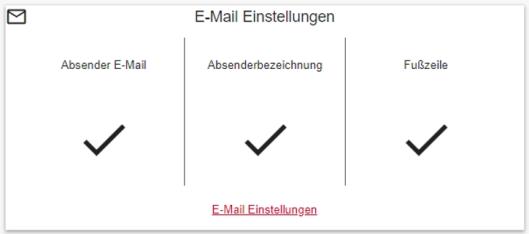
Der Aufruf von eMail Einstellungen zeigt Ihnen folgenden Dialog:
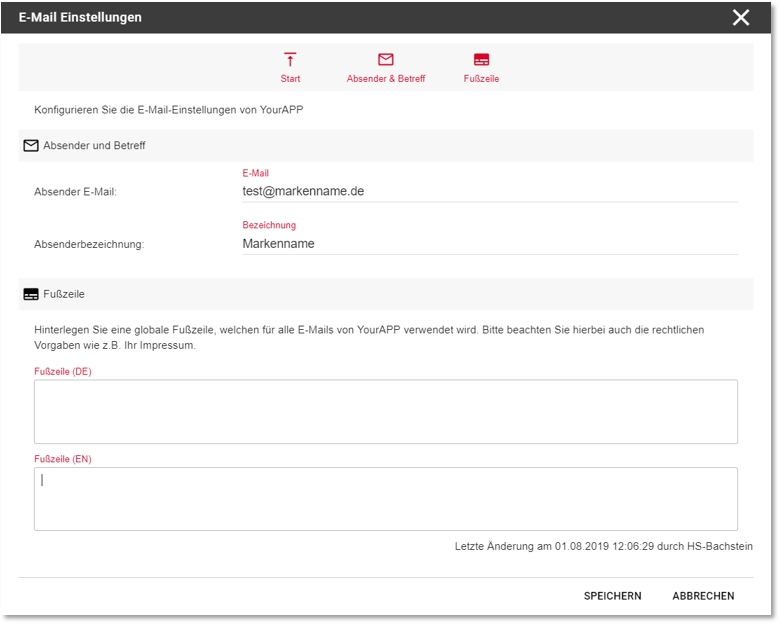
| Element / Schalter | Funktion / Beschreibung |
|---|---|
| Absender und Betreff |
Hinterlegen Sie eine Absender eMail und eine Absenderbezeichnung, mit welchen Sie eMail aus dem YourAPP System an Ihre Kunden versenden möchten. Hinweis: E-Mails zum Reservierungssystem verwenden die jeweiligen Einstellungen aus Reservierung 2.0 |
| Fußzeile | Hinterlegen Sie eine globale Fußzeile, welche für alle E-Mails aus YourAPP verwendet wird. Bitte beachten Sie hierbei auch die rechtlichen Anforderungen an E-Mails, sowie gegebenenfalls Hinweise zum Datenschutz. |
In YourAPP und im Webshop können Sie HTML-Tags im Textarea-Feld eingeben. Der Text wird genauso gespeichert, wie er eingegeben wurde, also inklusive aller HTML-Tags.
Beispiel:
-
1. fett (strg+b)
-
2. kursiv (strg+i)
YourAPP:
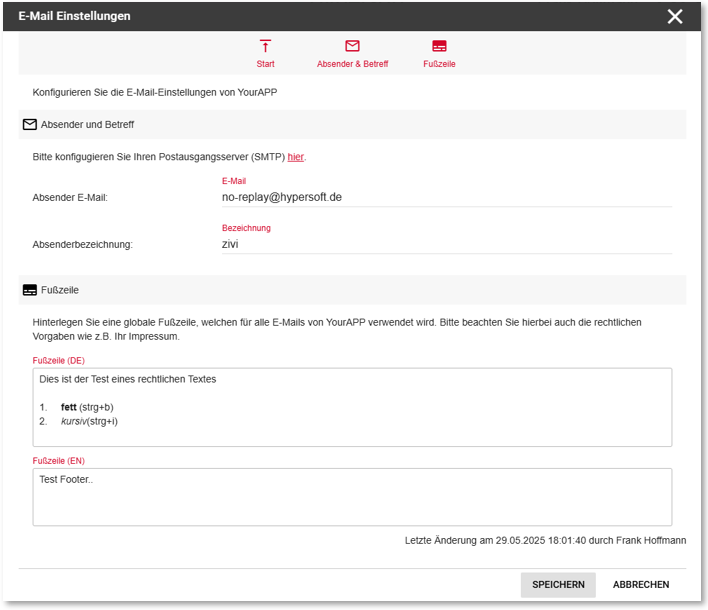
Webshop:
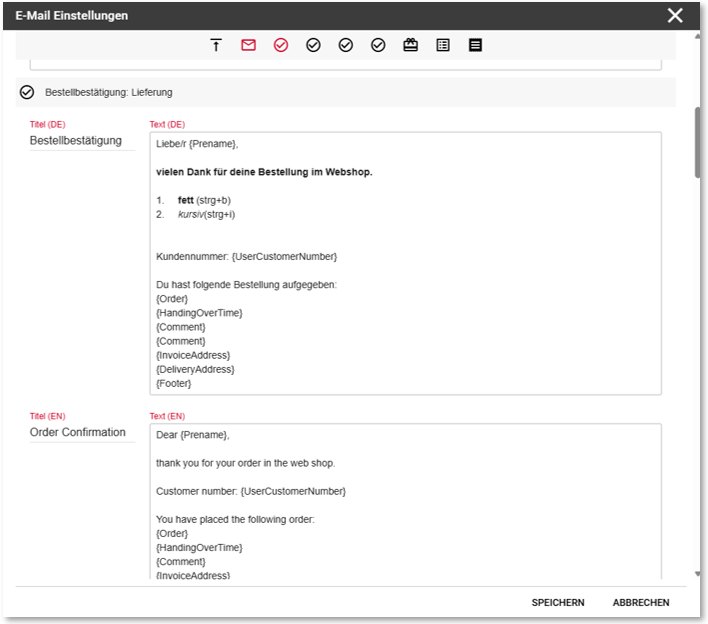
Globale Einstellungen
Der Webshop kann E-Mails im Namen jedes Ihrer Standorte versenden, so dass Sie für Bestellbestätigungen oder das Versenden von Gutscheinen eine eigene Absender E-Mailadresse sowie Fußzeile hinterlegen können. Möchten Sie hingegen globale Einstellungen verwenden, also über alle Standorte die gleichen Einstellungen verwenden, so können Sie den Schalter Globale Einstellungen verwenden aktivieren und diese unter Konfiguration / eMail Einstellungen definieren. Diese Einstellungen gelten sodann für alle ihre Standorte identisch.

Absender und Fußzeile...
Definieren Sie die eMail Einstellungen pro Standort. Wählen Sie hierfür bitte den gewünschten Standort aus der Liste aus und fügen Sie die gewünschte Absender E-Mailadresse, die Absenderbezeichnung sowie Ihre Fußzeile in DE/EN ein. Welchen Sie im Anschluss zu Ihren weiteren Standorten, um alle Eingaben vorzunehmen.
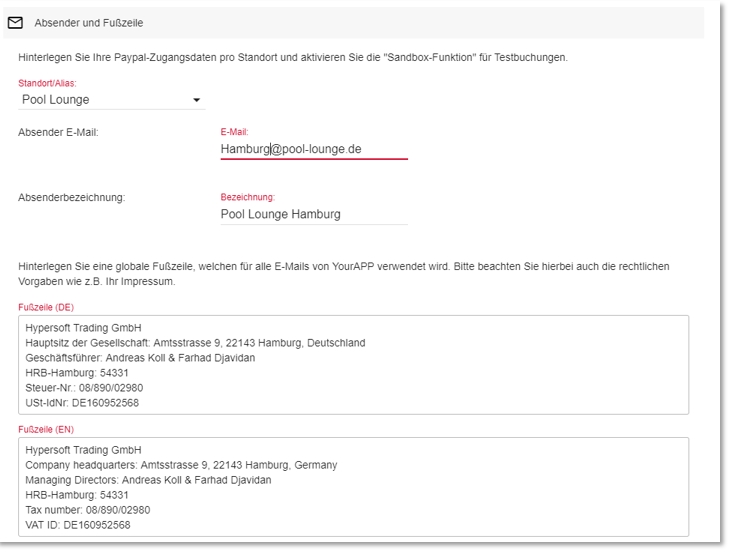
Separate Bestellbestätigung für Lieferung und Abholung...

Die Bestellbestätigungen für die Bestelltypen Lieferung und Abholung sind im Standard identisch. Möchten Sie inhaltlich separierte Bestellbestätigungen verwenden, so können Sie im Bereich Bestellbestätigung: Abholung die Schaltfläche aktivieren, dass eine separate Bestellbestätigung für den Bestelltyp Abholung verwendet werden soll.

Im Standard ist dieser Schalter deaktiviert, so dass die Bestellbestätigung für den Bestelltyp Lieferung auch für die Abholung verwendet wird.
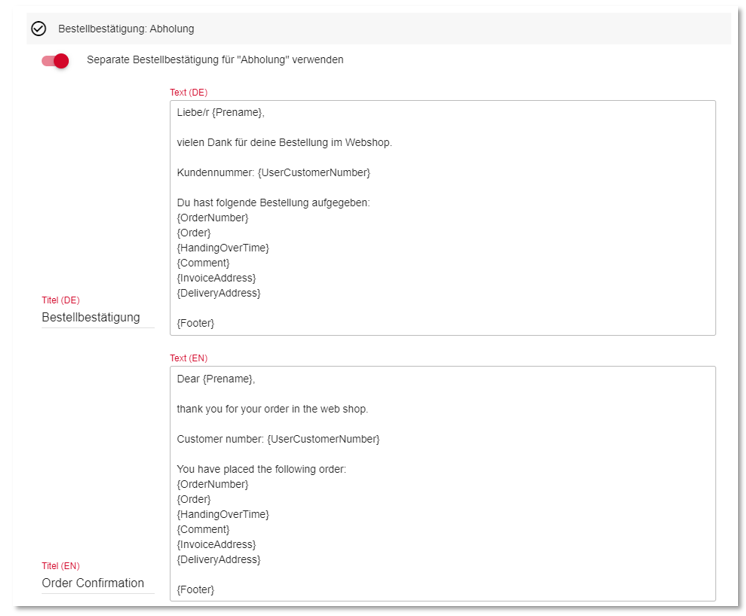
Möchten Sie den Namen und die Adresse des jeweiligen Standortes in Ihren Bestellbestätigungen aufführen, so verwenden Sie bitte den folgenden Platzhalter: {ShopAddress}
Versand von Gutscheinen...
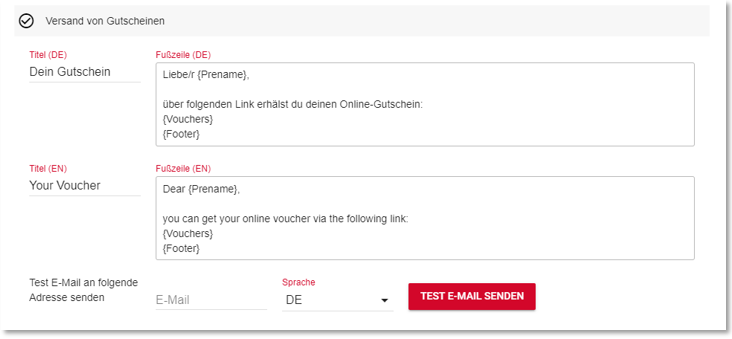
Test eMail...
Alle E-Mails lassen sich auch als Test an eine beliebige E-Mailadresse versenden, so können Sie sicherstellen, dass Ihre hinterlegten Eingaben wie gewünscht abgebildet werden. Fügen Sie hierfür lediglich Ihre Empfängeradresse ein und wählen die gewünschte Sprache aus. Klicken Sie im Anschluss auf die Schaltfläche Test eMail senden.

Webshop Rechnungsversand mittels NoCOO (Digitales Rechnungverzeichnis)
Möchten Sie Ihren Shop-Kunden die Rechnung digital zustellen, so können Sie dies in den eMail Einstellungen des Webshops aktivieren.
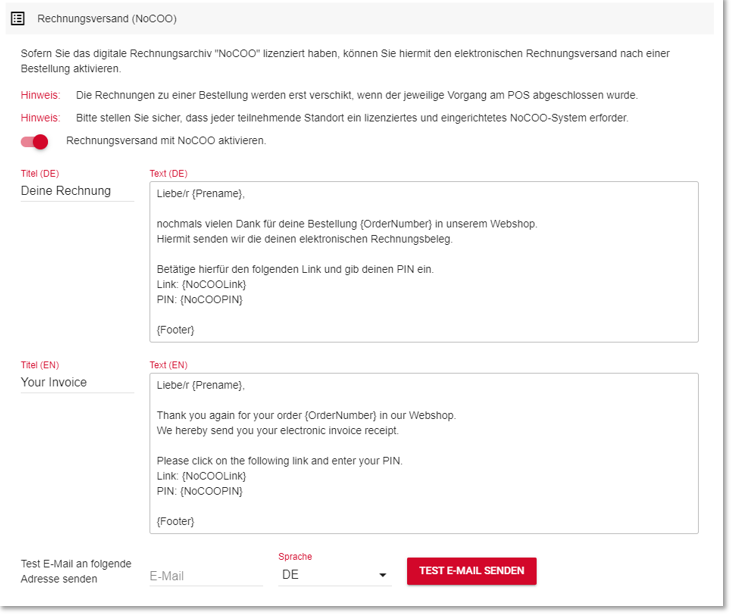
Die Rechnungen werden erst verschickt, wenn der jeweilige Vorgang am POS abgeschlossen wurde.
Bitte stellen Sie sicher, dass alle am Shop teilnehmenden Standorte ein lizenziertes und eingerichtetes NoCOO System erfordern.
Bitte stellen Sie sicher, dass Sie für alle von Ihnen genutzten Bestelltypen die entsprechenden A4 Rechnungsformulare definiert haben, wie z.B. bei einem Kauf von Web-Gutscheinen.
Aktivieren Sie hierfür bitte die Schaltfläche Rechnungsversand mit NoCOO aktivieren:

Den E-Mail Betreff, sowie Inhalt können Sie beliebig ihren Anforderungen anpassen:

Bitte verwenden Sie die Platzhalter {NoCOOLink} und {NoCOOPIN} um die jeweiligen NoCOO Zugangsdaten durch unser System einfügen zu lassen.
Über die Test E-Mail-Funktion können Sie Ihre Einstellungen pro Sprache überprüfen.

Weiterführende Themen:
Zurück zum übergeordneten Thema: Globale eSolution Konfiguration